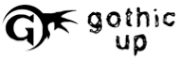- Dołączył
- 14.10.2006
- Posty
- 2045
Witam ;p
Jakoś tak wzięło mnie na zrobienie własnego tutoriala ^^. Będzie on łatwy dla zrozumienia dla początkujących i średniozaawansowanych.
Chciałbym wam tutaj pokazać w jaki sposób ja robię sygnaturę. Moje prace nie są profesjonalne, ale myślę, że da się je przegryźć
Zaczynamy!
Najpierw otwieramy photoshopa. Tworzymy nowy dokument (Ctrl+n). Wybieramy rozmiar, w moim przypadku jest to 400 x 200 pixeli.
Radzę na początku wkleić nasz render(Ctrl+v), by móc później dopasować do niego tło. W moim przypadku będzie to Dante. Wycinamy go ładnie, tak powinno wyglądać:

http://img11.imageshack.us/img11/3789/31475998.png
Render już mamy, czas zacząć naszą zabawę ^^. Spróbujmy zrobić tło. Tworzymy nową warstwę (Ctrl+Shift+N).Wybieramy gradinet. W lewym górnym rogu wybieramy opcję Różnica/Difference. Teraz ok 10 razy klikamy nim na tle i powtarzamy to jeszcze jeden raz (oczywiście tworząc nową warstwę).

http://img706.imageshack.us/img706/7139/44450354.png
Znów tworzymy nową warstwę i teraz wybieramy jakiś ciekawy pędzel i używamy go na tle, lecz tak by nie zakryć całych gradinetów.
Powinno to wyglądać jakoś tak, (może wyglądać inaczej, kombinacje pędzli są niezliczone)

http://img689.imageshack.us/img689/7113/40631089.png
I teraz spróbujemy nadać koloru do najnowszej warstwy z GRADINETEM. Zaznaczamy ją i wciskamy (Ctrl+u). Wyskoczy nam okno, zaznaczamy okienko koloruj i wybieramy kolor wedle uznania
U mnie wyląda to tak:

http://img138.imageshack.us/img138/1774/70112168.png
Teraz bawimy się z tzw Blending mode, tzn wedle uznania wybieramy do warstw naszego tła jasność etc. Do wyboru do koloru, znajduje to się tutaj:

http://img207.imageshack.us/img207/7734/93353830.png
Ja wybrałem sobie ostre światło, lecz wy możecie wybrać co checie. Teraz do każdej z warstw (PRÓCZ RENDERA!) można dodać jakiś filtr. Klikamy w Filtr>Artystyczne/(Filter>Artistic) i wybieramy sobie coś, co nam się spodoba : ). Można też pobawić się w innych kategoriach filtrów, może wyjść na prawdę ciekawy efekt.
Tło mamy, teraz czas przenieść nasz render na samą górę, jak? Po prostu w tej ramce z warstwami ''chwytamy'' za niego myszką i dajemy nad resztę warstw. Zanaczamy ją trzymając lewy przycisk myszki i ctrl, następnie ''odwracamy nasze zaznaczenie (Ctrl+Shift+I). Teraz w górze klikamy Zaznacz>Wtapianie/Select>Feather. Ustawiamy promień/radius na 2 po czym wciskamy ok. Nasz obrazek wciąż jest zaznaczony, dwukrotnie wciskamy przycisk Delete i tym oto i sposobem wtopiliśmy nasz render.

http://img686.imageshack.us/img686/9021/96006567.png
Do końca już niedaleko. Zostało dodać już tylko dodać napis i jeśli kto chce, jakieś c4d, choć ja jednak wole bez nich.
Ostatnim zadaniem została ramka. Wciskamy D (reset kolorów) tworzymy nową warstwę i po bokach zaznaczamy pewien odcinek jak na obrazku:

http://img46.imageshack.us/img46/6885/71355915.png
Tak samo robimy dookoła, nie tworząc nowej warstwy. Można teraz dodać do niej jakąś płaskorzeźbę, lecz bez niczego również według mnie jest dobra . Lecz ja zmieniłem jej kolor na czerwony i dodałem obrys. Zrobiłem to klikając: warstwa>styl warstwy>faza i płaskorzeźba>kontur/Layer>layer style>Bevell and emboss>countor i wciskamy ok. Teraz znów włączamy opcje warstwy, możemy nadać kolor/color overlay a następnie obrys/stroke najlepiej 1 pixela grubości. Potwierdzamy i takim oto sposobem zrobiliśmy sygnaturę! Dodam jeszcze iż z napisem można zrobić to samo ^^
. Lecz ja zmieniłem jej kolor na czerwony i dodałem obrys. Zrobiłem to klikając: warstwa>styl warstwy>faza i płaskorzeźba>kontur/Layer>layer style>Bevell and emboss>countor i wciskamy ok. Teraz znów włączamy opcje warstwy, możemy nadać kolor/color overlay a następnie obrys/stroke najlepiej 1 pixela grubości. Potwierdzamy i takim oto sposobem zrobiliśmy sygnaturę! Dodam jeszcze iż z napisem można zrobić to samo ^^
Efekt końcowy:

http://img69.imageshack.us/img69/5999/17727626.png
-----------------------------------------------------------------------
Huh, po wielu trudach udało mi się wrzucić go tutaj . Czekam na wasze komentarze
. Czekam na wasze komentarze 
Jakoś tak wzięło mnie na zrobienie własnego tutoriala ^^. Będzie on łatwy dla zrozumienia dla początkujących i średniozaawansowanych.
Chciałbym wam tutaj pokazać w jaki sposób ja robię sygnaturę. Moje prace nie są profesjonalne, ale myślę, że da się je przegryźć
Zaczynamy!
Najpierw otwieramy photoshopa. Tworzymy nowy dokument (Ctrl+n). Wybieramy rozmiar, w moim przypadku jest to 400 x 200 pixeli.
Radzę na początku wkleić nasz render(Ctrl+v), by móc później dopasować do niego tło. W moim przypadku będzie to Dante. Wycinamy go ładnie, tak powinno wyglądać:

http://img11.imageshack.us/img11/3789/31475998.png
Render już mamy, czas zacząć naszą zabawę ^^. Spróbujmy zrobić tło. Tworzymy nową warstwę (Ctrl+Shift+N).Wybieramy gradinet. W lewym górnym rogu wybieramy opcję Różnica/Difference. Teraz ok 10 razy klikamy nim na tle i powtarzamy to jeszcze jeden raz (oczywiście tworząc nową warstwę).

http://img706.imageshack.us/img706/7139/44450354.png
Znów tworzymy nową warstwę i teraz wybieramy jakiś ciekawy pędzel i używamy go na tle, lecz tak by nie zakryć całych gradinetów.
Powinno to wyglądać jakoś tak, (może wyglądać inaczej, kombinacje pędzli są niezliczone)

http://img689.imageshack.us/img689/7113/40631089.png
I teraz spróbujemy nadać koloru do najnowszej warstwy z GRADINETEM. Zaznaczamy ją i wciskamy (Ctrl+u). Wyskoczy nam okno, zaznaczamy okienko koloruj i wybieramy kolor wedle uznania
U mnie wyląda to tak:

http://img138.imageshack.us/img138/1774/70112168.png
Teraz bawimy się z tzw Blending mode, tzn wedle uznania wybieramy do warstw naszego tła jasność etc. Do wyboru do koloru, znajduje to się tutaj:

http://img207.imageshack.us/img207/7734/93353830.png
Ja wybrałem sobie ostre światło, lecz wy możecie wybrać co checie. Teraz do każdej z warstw (PRÓCZ RENDERA!) można dodać jakiś filtr. Klikamy w Filtr>Artystyczne/(Filter>Artistic) i wybieramy sobie coś, co nam się spodoba : ). Można też pobawić się w innych kategoriach filtrów, może wyjść na prawdę ciekawy efekt.
Tło mamy, teraz czas przenieść nasz render na samą górę, jak? Po prostu w tej ramce z warstwami ''chwytamy'' za niego myszką i dajemy nad resztę warstw. Zanaczamy ją trzymając lewy przycisk myszki i ctrl, następnie ''odwracamy nasze zaznaczenie (Ctrl+Shift+I). Teraz w górze klikamy Zaznacz>Wtapianie/Select>Feather. Ustawiamy promień/radius na 2 po czym wciskamy ok. Nasz obrazek wciąż jest zaznaczony, dwukrotnie wciskamy przycisk Delete i tym oto i sposobem wtopiliśmy nasz render.

http://img686.imageshack.us/img686/9021/96006567.png
Do końca już niedaleko. Zostało dodać już tylko dodać napis i jeśli kto chce, jakieś c4d, choć ja jednak wole bez nich.
Ostatnim zadaniem została ramka. Wciskamy D (reset kolorów) tworzymy nową warstwę i po bokach zaznaczamy pewien odcinek jak na obrazku:

http://img46.imageshack.us/img46/6885/71355915.png
Tak samo robimy dookoła, nie tworząc nowej warstwy. Można teraz dodać do niej jakąś płaskorzeźbę, lecz bez niczego również według mnie jest dobra
Efekt końcowy:

http://img69.imageshack.us/img69/5999/17727626.png
-----------------------------------------------------------------------
Huh, po wielu trudach udało mi się wrzucić go tutaj